| Il y a, en informatique, de nombreuses manipulations jugées on ne peut plus simples par l'utilisateur averti. Pour autant, il a bien fallu un jour apprendre à les effectuer ! Sous la forme de fiches pratiques, nous offrons à ceux qui font leurs débuts aujourd'hui un document synthétique pour réaliser l'une ou l'autre de ces tâches élémentaires. Les plus aguerris de nos lecteurs pourront également profiter de ce nouveau service pour rediriger les demandes d'aide qui leur sont adressées. |

Fiche pratique : Renommer des fichiers en masse
Certains d'entre vous ont peut être déjà été contraints de renommer plusieurs dizaines de fichiers dont les noms n'étaient composés que de chiffres, ou encore obligés de passer des heures à enlever les accents à des fichiers qui ne passaient pas dans votre lecteur MP3. Tout cela peut être réalisé très rapidement et très simplement par un logiciel comme Ant Renamer, comme nous allons vous le montrer ici.Etape 1 : Téléchargement et installation

2. Lancez l'installation du logiciel.
3. Exécuter le logiciel en choisissant la langue française.
Etape 2 : Importation des fichiers
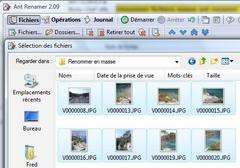
2. Sélectionnez les fichiers que vous souhaitez renommer.
3. Vous pouvez ajouter d'autres fichiers présents dans d'autres répertoires de la même façon.
Sachez que la technique du glisser-déposer fonctionne également pour ajouter à la liste des fichiers que vous souhaitez traiter et que cette action tout comme l'ajout classique pour le bouton « Dossiers... » (ou F3) est une opération récursive, c'est à dire qu'elle va sonder tous les sous-répertoires d'un dossier sélectionné et ajouter à la liste tous les fichiers contenus par le dossier choisi.
Etape 3 : Suppression, ajout de caractères
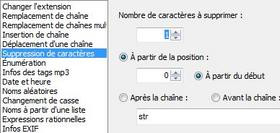
2. A la ligne « Suppression de caractères », indiquez le nombre de caractères à supprimer et la position de départ.
3. A la ligne « Insertion d'une chaîne », indiquez les caractères à insérer et leur position.
Outre une chaîne de caractères de votre choix, vous pouvez ajouter au nom de vos fichiers différents éléments préprogrammés : date et heure, numéro (via le bouton « Enumération ») et même, dans le cas des fichiers audio, les données appelées tags, ou encore les Exifs pour les photos. Pour chaque opération définie, actionnez le bouton « Démarrer » pour appliquer les changements aux noms de vos fichiers ou dossiers.
Etape 4 : Remplacement de chaînes
1. Précisez la chaîne de caractère à chercher et à remplacer à la ligne « Remplacement de chaîne ».
2. Si vous souhaitez effectuer plusieurs remplacements d'un coup, utilisez la fonction « Remplacement de chaînes multiples ».
3. Vous pouvez également substituer l'extension d'une liste de fichiers par une autre.
Pour être plus précis dans vos changements, n'hésitez pas à recourir à l'aperçu situé en bas de page dans l'onglet « Opérations ». Il vous permet de visualiser en temps réel l'effet de vos modifications sur le nom des fichiers choisis.
Pour ne pas perdre le bénéfice du traitement en masse
Si le traitement par lots que permet Ant Renamer peut rendre très rapide une tâche de plusieurs heures, elle peut aussi avoir ses inconvénients pour peu que l'on ne soit pas assez attentif. En effet, contrôler l'effet d'une action généralisée à de très nombreux fichiers peut se révéler difficile et il arrive que l'opération programmée ne convienne pas à quelques-uns des fichiers sélectionnés. Il faut alors jouer d'ingéniosité pour ne pas perdre le bénéfice du traitement en masse. Sachez toutefois que le logiciel conserve un historique des opérations que vous effectuez et permet de faire machine arrière en cas d'erreurs.
Pour aller plus loin
Voici quelques articles dont la lecture pourra vous être profitable :Télécharger Ant Renamer pour Windows.
Télécharger ReNamer pour Windows.
